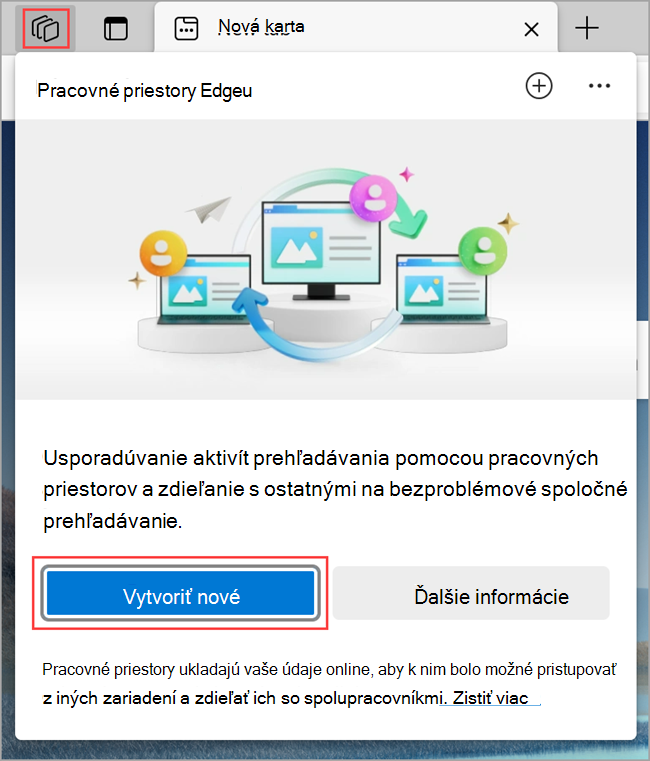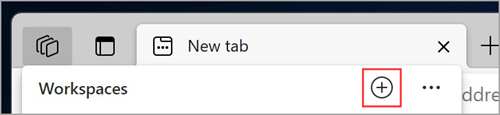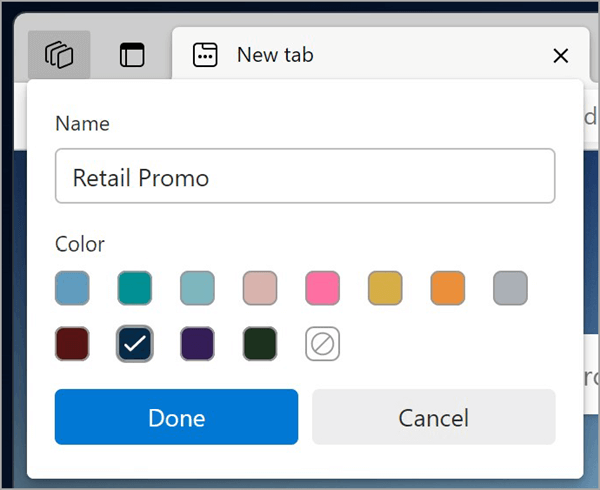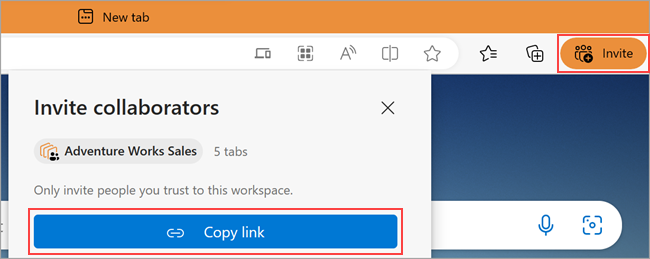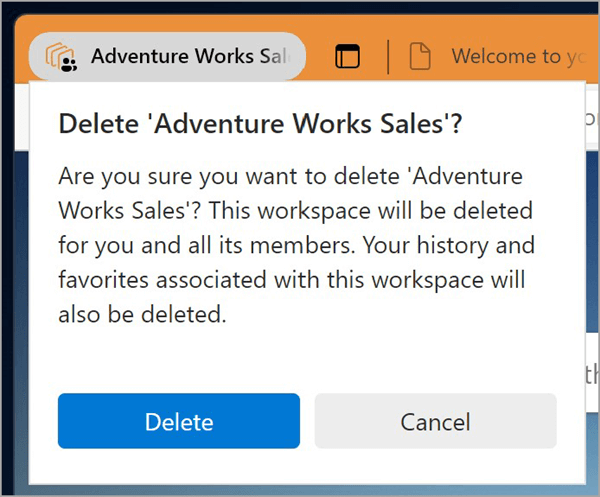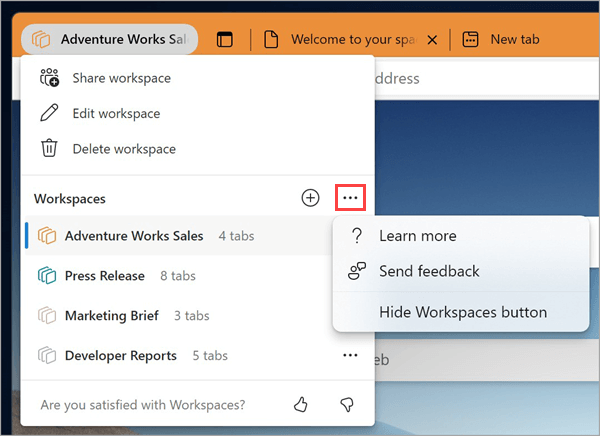Udržať všetkých používateľov na rovnakej stránke s projektom nie je jednoduché. Prepojenia, ktoré vám boli odoslané cez e-mail alebo chat, sa môžu stratiť alebo sa môžu zastarať. Zoznámte sa s pracovnými priestormi prehliadača Microsoft Edge – zdieľanou množinou kariet prehliadača, kde si každý môže zobraziť rovnaké webové lokality a súbory na jednom mieste v reálnom čase.
Pracovné priestory Edge možno používať jednotlivo aj ako skupinu, aby ste mohli spravovať projekty a uchovávať webové lokality a súbory na jednom mieste. Príklad:
-
Namiesto zdieľania viacerých prepojení projektu s pracovnou skupinou môžete vytvoriť pracovný priestor Edgeu s webovými lokalitami projektu, otvoriť pracovné súbory ako karty prehliadača a zdieľať ho so skupinou pomocou jediného prepojenia. Aktualizácie kariet sa vykonávajú v reálnom čase, aby všetci mohli zostať na rovnakej stránke pomocou pracovného priestoru Edge.
-
Ak pracujete na viacerých projektoch, môžete vytvoriť pracovný priestor Edgeu na usporiadanie otvorených kariet pre každý z nich. Vždy, keď chcete pracovať na projekte, stačí otvoriť pracovný priestor edgeu projektu a všetky webové lokality a pracovné súbory budete mať otvorené na jednom mieste.
Poznámka: Ďalšie informácie o tom, ako môžete používať Microsoft Edge v práci, nájdete v téme Zisťovanie okrajov v práci.
Všeobecné vyhlásenie o dostupnosti
Na prístup k pracovným priestorom Edgeu budete potrebovať:
-
Microsoft Edge verzie 114 alebo novšej – zistite, ktorú verziu prehliadača Microsoft Edge máte
-
Prihlásenie do prehliadača Microsoft Edge pomocou konta Microsoft (MSA) alebo konta Microsoft Azure Active Directory (AAD)
-
Dostatočné množstvo ukladacieho priestoru v konte Microsoft OneDrive
Vytvorenie pracovného priestoru Edge pre projekt
-
Vyberte ponuku Pracovné priestory v ľavom hornom rohu okna prehliadača Microsoft Edge a vyberte položku Vytvoriť nové a začnite pracovať s prvým pracovným priestorom Edgeu.
-
Pomenujte ju, vyberte farbu a vyberte položku Hotovo – nový pracovný priestor sa otvorí v novom okne prehliadača.
-
Začnite otvárať karty a zahrňte ich do pracovného priestoru.
Tip: Farbu alebo názov môžete kedykoľvek neskôr zmeniť výberom ponuky Pracovné priestory > Upraviť pracovný priestor, zadajte názov a vyberte farbu, ktorú chcete použiť pre svoj pracovný priestor, a potom vyberte položku Hotovo.
Pozvanie ostatných používateľov, aby sa pripojili k vášmu pracovnému priestoru v Edgei
Vďaka pracovným priestorom Edge môžete svoj tím jednoducho dostať na rovnakú stránku. Každý, kto sa pripojil k pracovnému priestoru, bude môcť zobraziť rovnakú množinu kariet, obľúbených položiek a histórie a pracovať s ňou.
Pozvite ostatných, aby sa pripojili k vášmu pracovnému priestoru:
-
V prehliadači Microsoft Edge prejdite do pracovného priestoru, ktorý chcete zdieľať, výberom ponuky Pracovné priestory v ľavom hornom rohu okna prehliadača a výberom pracovného priestoru, ktorý chcete otvoriť. Váš pracovný priestor Edge sa otvorí v novom okne prehliadača.
-
Vyberte položku Pozvať v pravom hornom rohu okna prehliadača pracovného priestoru a potom vyberte položku Kopírovať prepojenie.
-
Odošlite toto prepojenie osobe, ktorú chcete pozvať.
Čo sa zdieľa s pracovným priestorom Edgeu?
Čo zdieľajú pracovné priestory Edge:
-
Karty, obľúbené položky a história v reálnom čase.
-
Profilové obrázky členov skupiny označujúce, na ktorej karte sa nachádzajú pri používaní pracovného priestoru Edge.
Čo pracovné priestory Edge nezdieľa:
-
Vaše prihlasovacie údaje, heslá, súbory na stiahnutie, kolekcie, rozšírenia alebo súbory cookie.
-
Osobné nastavenia prehliadača, ako je napríklad vzhľad alebo vyhľadávací nástroj.
-
Karty alebo údaje mimo pracovného priestoru Edgeu.
-
Obsah webovej lokality, ku ktorému máte prístup len vy, napríklad ak sa prihlásite do svojho e-mailu v zdieľanom pracovnom priestore, obsah e-mailu sa zobrazí len vám.
-
Vaša obrazovka – členom skupiny, ktorí zdieľajú pracovný priestor Edge, sa nezobrazí spôsob interakcie s otvorenou webovou stránkou.
Okrem týchto funkcií sa pracovné priestory Edge správajú ako štandardné okno prehliadača Microsoft Edge. Ďalšie informácie nájdete v technickej dokumentácii o ochrane osobných údajov v Prehliadači Edge.
Pripojenie k pracovnému priestoru edgeu
Ak sa chcete pripojiť k pracovnému priestoru Edge, požiadajte vlastníka pracovného priestoru Edge alebo člena, aby vás pozval do svojho pracovného priestoru. Potom použite prepojenie na pripojenie a začnite pracovať na zdieľanom projekte.
Poznámka: Ak Microsoft Edge nie je vaším predvoleným prehliadačom, budete musieť skopírovať URL adresu prepojenia na pripojenie a otvoriť ju v prehliadači Microsoft Edge. Ak chcete nastaviť Microsoft Edge ako predvolený prehliadač, pozrite si tento článok.
Pracovné priestory Edge generované umelou inteligenciou v Bingu
Pracovné priestory Edge možno generovať pomocou umelej inteligencie prostredníctvom Bing.com. Pri vyhľadávaní na webe v Bing.com sa môže zobraziť možnosť vytvorenia nového pracovného priestoru Edge. Microsoft Edge bude pomocou vyhľadávacieho dotazu navrhovať relevantné skupiny kariet a webové lokality. Pracovné priestory microsoft Edge neukladá váš vyhľadávací dotaz.
Ak ste prihlásení do prehliadača Edge a vykonávate vyhľadávanie na webe v Bing.com, na stránke vyhľadávania v Bingu sa môže zobraziť miniaplikácia s možnosťou vytvorenia nového pracovného priestoru Edge, ak sa vaša téma nachádza v obmedzenom zozname dotazov. Obmedzená množina dotazov zahŕňa Do-It-Yourself, Travel, Recepty a Real Estate. Ak sa rozhodnete otvoriť pracovný priestor, vygeneruje sa nové okno pracovného priestoru pre vašu tému s príslušnými kartami vygenerovanými umelou inteligenciou, ktoré sa automaticky otvoria a usporiadajú do skupín kariet. Pracovné priestory Edge neukladá váš vyhľadávací dotaz. Pracovné priestory Edge generované rozhraním Bing AI sa vyvíjajú v súlade s usmerneniami spoločnosti Microsoft pre zodpovedné umelú inteligenciu (RAI) a testujú sa, aby sa dodržiavali politiky Microsoft RAI a osvedčené postupy RAI.
Pracovné priestory Edge generované umelou inteligenciou predstavujú nový spôsob, ako začať projekt priamo z vyhľadávania v Bingu. Pracovný priestor vygenerovaný umelou inteligenciou je vyplnený kartami a usporiadaný podľa skupín kariet, ktoré sú relevantné pre tému vyhľadávania.
V súčasnosti existuje obmedzený zoznam vyhľadávacích dotazov, ktoré vám po zadaní do vyhľadávania v Bingu dajú možnosť vytvoriť pracovný priestor vygenerovaný umelou inteligenciou. Keďže ide o obmedzený zoznam, dotazy mimo rozsahu, ako sú napríklad nevhodné hľadané výrazy, túto funkciu nespustia. Obmedzenie s pevnou množinou dotazov spočíva v tom, že žiadny dotaz, ktorý nie je v množine, nebude mať možnosť vytvoriť pracovný priestor. Okrem toho nemôžete po vytvorení pracovného priestoru vygenerovať viac kariet umelej inteligencie, ale karty môžete pridať manuálne. Napriek tomu, že dotazy sú predprejektované, stále existuje malá šanca, že výsledné výsledky sa nemusia zhodovať s danou témou.
Existuje explicitný zoznam zahrnutých vyhľadávacích dotazov a pracovné priestory generované umelou inteligenciou sa vytvoria iba pre tieto dotazy. To zvyšuje pravdepodobnosť, že pracovné priestory vytvorené z nich sú užitočné a relevantné pre dotaz, pričom sa zabezpečí, že škodlivé dotazy nebudú generovať pracovné priestory.
Opustenie pracovného priestoru Edgeu
Keď opustíte pracovný priestor Edgeu, ktorý ste nevytvorili, odstráni sa len zo zoznamu pracovných priestorov. Pracovný priestor Edge spolu s históriou a obľúbenými položkami bude naďalej k dispozícii ostatným členom pracovného priestoru Edge.
Opustenie pracovného priestoru Edgeu:
-
V edgeovom pracovnom priestore, ktorý chcete opustiť, vyberte ponuku Pracovné priestory v ľavom hornom rohu okna prehliadača, vyberte položku Opustiť pracovný priestor a potom vyberte položku Opustiť.
Odstránenie pracovného priestoru edgeu
Ak odstránite vytvorený a vlastniaci pracovný priestor Edgeu, odstráni sa pre vás aj pre všetkých, s ktorými ste ho zdieľali.
Odstránenie pracovného priestoru Edgeu:
-
V edgeovom pracovnom priestore, ktorý chcete odstrániť, vyberte ponuku Pracovné priestory v ľavom hornom rohu okna prehliadača, vyberte položku Odstrániť pracovný priestor a potom vyberte položku Odstrániť.
Napíšte nám svoj názor
Zdieľajte svoje pripomienky k svojim skúsenostiam pomocou pracovných priestorov Edgeu.
-
V Prehliadači Microsoft Edge prejdite do ponuky Pracovné priestory v ľavom hornom rohu prehliadača a vyberte položku Ďalšie možnosti napravo od pracovných priestorov.
-
Vyberte položku Odoslať pripomienky, postupujte podľa pokynov na obrazovke a potom vyberte položku Odoslať.